Questa pagina spiega come eliminare e annullare l'eliminazione dei service account utilizzando l'API Identity and Access Management (IAM), la console Google Cloud e lo strumento a riga di comando gcloud.
Prima di iniziare
Enable the IAM API.
Roles required to enable APIs
To enable APIs, you need the Service Usage Admin IAM role (
roles/serviceusage.serviceUsageAdmin), which contains theserviceusage.services.enablepermission. Learn how to grant roles.Configurare l'autenticazione.
Select the tab for how you plan to use the samples on this page:
Console
When you use the Google Cloud console to access Google Cloud services and APIs, you don't need to set up authentication.
gcloud
In the Google Cloud console, activate Cloud Shell.
At the bottom of the Google Cloud console, a Cloud Shell session starts and displays a command-line prompt. Cloud Shell is a shell environment with the Google Cloud CLI already installed and with values already set for your current project. It can take a few seconds for the session to initialize.
C#
Per utilizzare gli esempi di .NET questa pagina in un ambiente di sviluppo locale, installa e inizializza gcloud CLI, quindi configura le credenziali predefinite dell'applicazione con le tue credenziali utente.
Installa Google Cloud CLI.
Se utilizzi un provider di identità (IdP) esterno, devi prima accedere a gcloud CLI con la tua identità federata.
If you're using a local shell, then create local authentication credentials for your user account:
gcloud auth application-default login
You don't need to do this if you're using Cloud Shell.
If an authentication error is returned, and you are using an external identity provider (IdP), confirm that you have signed in to the gcloud CLI with your federated identity.
Per saperne di più, consulta Configurare ADC per un ambiente di sviluppo locale nella documentazione sull'autenticazione Google Cloud .
C++
Per utilizzare gli esempi di C++ questa pagina in un ambiente di sviluppo locale, installa e inizializza gcloud CLI, quindi configura le credenziali predefinite dell'applicazione con le tue credenziali utente.
Installa Google Cloud CLI.
Se utilizzi un provider di identità (IdP) esterno, devi prima accedere a gcloud CLI con la tua identità federata.
If you're using a local shell, then create local authentication credentials for your user account:
gcloud auth application-default login
You don't need to do this if you're using Cloud Shell.
If an authentication error is returned, and you are using an external identity provider (IdP), confirm that you have signed in to the gcloud CLI with your federated identity.
Per saperne di più, consulta Configurare ADC per un ambiente di sviluppo locale nella documentazione sull'autenticazione Google Cloud .
Vai
Per utilizzare gli esempi di Go questa pagina in un ambiente di sviluppo locale, installa e inizializza gcloud CLI, quindi configura le credenziali predefinite dell'applicazione con le tue credenziali utente.
Installa Google Cloud CLI.
Se utilizzi un provider di identità (IdP) esterno, devi prima accedere a gcloud CLI con la tua identità federata.
If you're using a local shell, then create local authentication credentials for your user account:
gcloud auth application-default login
You don't need to do this if you're using Cloud Shell.
If an authentication error is returned, and you are using an external identity provider (IdP), confirm that you have signed in to the gcloud CLI with your federated identity.
Per saperne di più, consulta Configurare ADC per un ambiente di sviluppo locale nella documentazione sull'autenticazione Google Cloud .
Java
Per utilizzare gli esempi di Java questa pagina in un ambiente di sviluppo locale, installa e inizializza gcloud CLI, quindi configura le credenziali predefinite dell'applicazione con le tue credenziali utente.
Installa Google Cloud CLI.
Se utilizzi un provider di identità (IdP) esterno, devi prima accedere a gcloud CLI con la tua identità federata.
If you're using a local shell, then create local authentication credentials for your user account:
gcloud auth application-default login
You don't need to do this if you're using Cloud Shell.
If an authentication error is returned, and you are using an external identity provider (IdP), confirm that you have signed in to the gcloud CLI with your federated identity.
Per saperne di più, consulta Configurare ADC per un ambiente di sviluppo locale nella documentazione sull'autenticazione Google Cloud .
Python
Per utilizzare gli esempi di Python questa pagina in un ambiente di sviluppo locale, installa e inizializza gcloud CLI, quindi configura le credenziali predefinite dell'applicazione con le tue credenziali utente.
Installa Google Cloud CLI.
Se utilizzi un provider di identità (IdP) esterno, devi prima accedere a gcloud CLI con la tua identità federata.
If you're using a local shell, then create local authentication credentials for your user account:
gcloud auth application-default login
You don't need to do this if you're using Cloud Shell.
If an authentication error is returned, and you are using an external identity provider (IdP), confirm that you have signed in to the gcloud CLI with your federated identity.
Per saperne di più, consulta Configurare ADC per un ambiente di sviluppo locale nella documentazione sull'autenticazione Google Cloud .
REST
Per utilizzare gli esempi di API REST in questa pagina in un ambiente di sviluppo locale, utilizza le credenziali che fornisci a gcloud CLI.
Installa Google Cloud CLI.
Se utilizzi un provider di identità (IdP) esterno, devi prima accedere a gcloud CLI con la tua identità federata.
Per saperne di più, consulta Autenticarsi per l'utilizzo di REST nella documentazione sull'autenticazione di Google Cloud .
Informazioni sui service account IAM
Ruoli obbligatori
Per ottenere le autorizzazioni necessarie per eliminare e ripristinare i service account, chiedi all'amministratore di concederti i seguenti ruoli IAM sul progetto:
-
Per eliminare i service account:
Elimina service account (
roles/iam.serviceAccountDeleter) -
Per eliminare e annullare l'eliminazione dei service account:
Amministratore service account (
roles/iam.serviceAccountAdmin)
Per ulteriori informazioni sulla concessione dei ruoli, consulta Gestisci l'accesso a progetti, cartelle e organizzazioni.
Potresti anche riuscire a ottenere le autorizzazioni richieste tramite i ruoli personalizzati o altri ruoli predefiniti.
Per scoprire di più su questi ruoli, consulta Ruoli dei service account.
I ruoli di base IAM contengono anche autorizzazioni per gestire i service account. Non devi concedere ruoli di base in un ambiente di produzione, ma puoi concederli in un ambiente di sviluppo o di test.
Eliminazione di un account di servizio
Quando elimini un account di servizio, le applicazioni non avranno più accesso alle risorseGoogle Cloud tramite quelaccount di serviziot. Se elimini i service account predefiniti di App Engine e Compute Engine, le app App Engine e le istanze VM di Compute Engine che utilizzano questi service account non avranno più accesso alle risorse del progetto.
Elimina i service account con cautela. Prima di eliminare un account di servizio, assicurati che le tue applicazioni critiche non lo utilizzino più. Se non sai con certezza se unaccount di serviziot è in uso, Google consiglia di disattivarlo anziché eliminarlo. I service account disattivati possono essere riattivati se sono ancora necessari.
Se vuoi ripristinare un account di servizio eliminato, puoi annullare l'eliminazione se sono trascorsi 30 giorni o meno dall'eliminazione deaccount di serviziont. Dopo 30 giorni, IAM rimuove definitivamente il service account. Google Cloud non può recuperare il account di servizio dopo la rimozione definitiva, anche se presenti una richiesta di assistenza.
Per ridurre ulteriormente il rischio di eliminare un account di servizio necessario, puoi anche attivare i suggerimenti sui rischi di modifica. Le raccomandazioni di rischio di modifica generano avvisi quando tenti di eliminare account di servizio che Google Cloud sono stati identificati come importanti.
Se elimini un account di servizio e poi ne crei uno nuovo con lo stesso nome, il nuovo account di servizio viene trattato come un'identità separata e non eredita i ruoli concessi al account di servizio eliminato. Al contrario, quando elimini un account di servizio e poi lo ripristini, la sua identità non cambia e mantiene i suoi ruoli.
Quando un account di servizio viene eliminato, i relativi binding dei ruoli non vengono rimossi immediatamente, ma vengono eliminati automaticamente dal sistema dopo un massimo di 60 giorni. Fino a quel momento, il account di servizio viene visualizzato nei binding dei ruoli con il prefisso
deleted:e il suffisso?uid=NUMERIC_ID, doveNUMERIC_IDè un ID numerico univoco per il service account.Gli account di servizio eliminati non vengono conteggiati ai fini della quota di account di servizio.
Console
Nella Google Cloud console, vai alla pagina Service account.
Seleziona un progetto.
Seleziona l'account di servizio da eliminare, quindi fai clic su Elimina .
gcloud
-
In the Google Cloud console, activate Cloud Shell.
At the bottom of the Google Cloud console, a Cloud Shell session starts and displays a command-line prompt. Cloud Shell is a shell environment with the Google Cloud CLI already installed and with values already set for your current project. It can take a few seconds for the session to initialize.
-
Esegui il comando
gcloud iam service-accounts deleteper eliminare un account di servizio.Comando:
gcloud iam service-accounts delete \ SA_NAME@PROJECT_ID.iam.gserviceaccount.comOutput:
Deleted service account SA_NAME@PROJECT_ID.iam.gserviceaccount.com
PROJECT_ID: il tuo ID progetto Google Cloud . Gli ID progetto sono stringhe alfanumeriche, comemy-project.SA_ID: l'ID del account di servizio. Può trattarsi dell'indirizzo email del account di servizio nel formatoSA_NAME@PROJECT_ID.iam.gserviceaccount.como dell'ID numerico univoco del service account.
C++
Per scoprire come installare e utilizzare la libreria client per IAM, consulta la sezione Librerie client IAM. Per saperne di più, consulta la documentazione di riferimento dell'API IAM C++.
Per eseguire l'autenticazione in IAM, configura le Credenziali predefinite dell'applicazione. Per saperne di più, consulta Prima di iniziare.
C#
Per scoprire come installare e utilizzare la libreria client per IAM, consulta la sezione Librerie client IAM. Per saperne di più, consulta la documentazione di riferimento dell'API IAM C#.
Per eseguire l'autenticazione in IAM, configura le Credenziali predefinite dell'applicazione. Per saperne di più, consulta Prima di iniziare.
Go
Per scoprire come installare e utilizzare la libreria client per IAM, consulta la sezione Librerie client IAM. Per saperne di più, consulta la documentazione di riferimento dell'API IAM Go.
Per eseguire l'autenticazione in IAM, configura le Credenziali predefinite dell'applicazione. Per saperne di più, consulta Prima di iniziare.
Java
Per scoprire come installare e utilizzare la libreria client per IAM, consulta la sezione Librerie client IAM. Per saperne di più, consulta la documentazione di riferimento dell'API IAM Java.
Per eseguire l'autenticazione in IAM, configura le Credenziali predefinite dell'applicazione. Per saperne di più, consulta Prima di iniziare.
Python
Per scoprire come installare e utilizzare la libreria client per IAM, consulta la sezione Librerie client IAM. Per saperne di più, consulta la documentazione di riferimento dell'API IAM Python.
Per eseguire l'autenticazione in IAM, configura le Credenziali predefinite dell'applicazione. Per saperne di più, consulta Prima di iniziare.
REST
Il metodo
serviceAccounts.deleteelimina un account di servizio.Prima di utilizzare i dati della richiesta, apporta le seguenti sostituzioni:
Metodo HTTP e URL:
DELETE https://iam.googleapis.com/v1/projects/PROJECT_ID/serviceAccounts/SA_ID
Per inviare la richiesta, espandi una di queste opzioni:
In caso di esito positivo, il corpo della risposta sarà vuoto.
Annullare l'eliminazione di un account di servizio
In alcuni casi, puoi utilizzare il comando
undeleteper annullare l'eliminazione di un service account. In genere puoi annullare l'eliminazione di un account di servizio eliminato se soddisfa questi criteri:L'account di servizio è stato eliminato meno di 30 giorni fa.
Dopo 30 giorni, IAM rimuove definitivamente il service account. Google Cloud Non è possibile recuperare ilaccount di serviziot dopo la rimozione definitiva, anche se invii una richiesta di assistenza.
Non esiste un account di servizio con lo stesso nome di quello eliminato.
Ad esempio, supponiamo di eliminare accidentalmente il account di servizio
my-service-account@project-id.iam.gserviceaccount.com. Hai comunque bisogno di un account di servizio con quel nome, quindi ne crei uno nuovo con lo stesso nome,my-service-account@project-id.iam.gserviceaccount.com.Il nuovo account di servizio non eredita le autorizzazioni del account di servizio eliminato. In effetti, è completamente separato dal account di servizio eliminato. Tuttavia, non puoi annullare l'eliminazione del account di servizio originale, perché il nuovoaccount di serviziot ha lo stesso nome.
Per risolvere il problema, elimina il nuovo account di servizio, quindi prova a ripristinare ilaccount di serviziot originale.
Se non riesci ad annullare l'eliminazione del account di servizio, puoi crearne uno nuovo con lo stesso nome, revocare tutti i ruoli delaccount di serviziot eliminato e concedere gli stessi ruoli al nuovoaccount di serviziot. Per maggiori dettagli, consulta Criteri con entità eliminate.
Trovare l'ID numerico di un account di servizio eliminato
Quando annulli l'eliminazione di un account di servizio, devi fornire il suo ID numerico. L'ID numerico è un numero di 21 cifre, ad esempio
123456789012345678901, che identifica in modo univoco il account di servizio. Ad esempio, se elimini un account di servizio e poi ne crei uno nuovo con lo stesso nome, il service account originale e quello nuovo avranno ID numerici diversi.Se sai che un'associazione in un criterio di autorizzazione include il service account eliminato, puoi recuperare il criterio di autorizzazione, quindi trovare l'ID numerico nel criterio di autorizzazione. L'ID numerico viene aggiunto al nome del account di servizio eliminato. Ad esempio, in questa policy di autorizzazione, l'ID numerico per il account di servizio eliminato è
123456789012345678901:{ "version": 1, "etag": "BwUjMhCsNvY=", "bindings": [ { "members": [ "deleted:serviceAccount:my-service-account@project-id.iam.gserviceaccount.com?uid=123456789012345678901" ], "role": "roles/iam.serviceAccountUser" }, ] }
Gli ID numerici vengono aggiunti solo ai nomi delle entità di sicurezza eliminate.
In alternativa, puoi cercare nei log di controllo l'operazione
DeleteServiceAccountche ha eliminato ilaccount di serviziot:Nella console Google Cloud , vai alla pagina Esplora log.
Nell'editor di query, inserisci la seguente query, sostituendo
SERVICE_ACCOUNT_EMAILcon l'indirizzo email del tuo account di servizio (ad esempio,my-service-account@project-id.iam.gserviceaccount.com):resource.type="service_account" resource.labels.email_id="SERVICE_ACCOUNT_EMAIL" "DeleteServiceAccount"
Se il account di servizio è stato eliminato più di un'ora fa, fai clic su Ultima ora, seleziona un periodo di tempo più lungo dall'elenco a discesa, poi fai clic su Applica.
Fai clic su Esegui query. Esplora log mostra le operazioni
DeleteServiceAccountche hanno interessato gli account di servizio con il nome specificato.Trova e annota l'ID numerico del account di servizio eliminato in uno dei seguenti modi:
- Se i risultati di ricerca includono una sola operazione
DeleteServiceAccount, trova l'ID numerico nel campo ID univoco del riquadro Campi log.
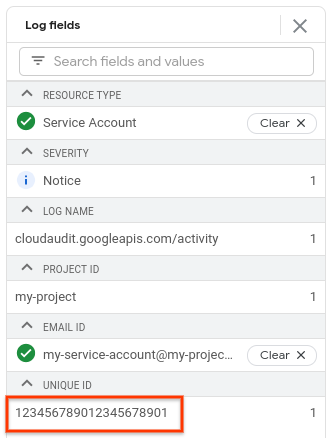
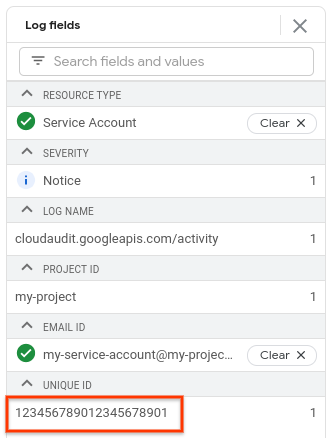
Se i risultati di ricerca mostrano più di un log, procedi nel seguente modo:
Trova la voce di log corretta. Per trovare la voce di log corretta, fai clic sulla freccia di espansione accanto a una voce di log. Esamina i dettagli della voce di log e determina se la voce di log mostra l'operazione che vuoi annullare. Ripeti questa procedura finché non trovi la voce di log corretta.
Nell'voce di log corretta, individua l'ID numerico del account di servizio. Per individuare l'ID numerico, espandi il campo
protoPayloaddella voce di log, quindi individua il camporesourceName.
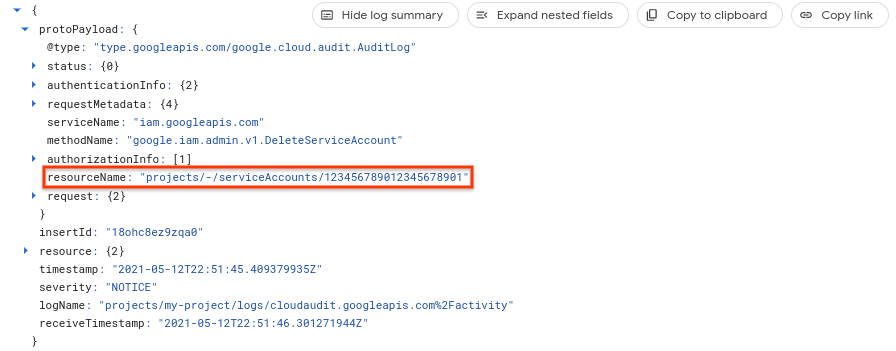
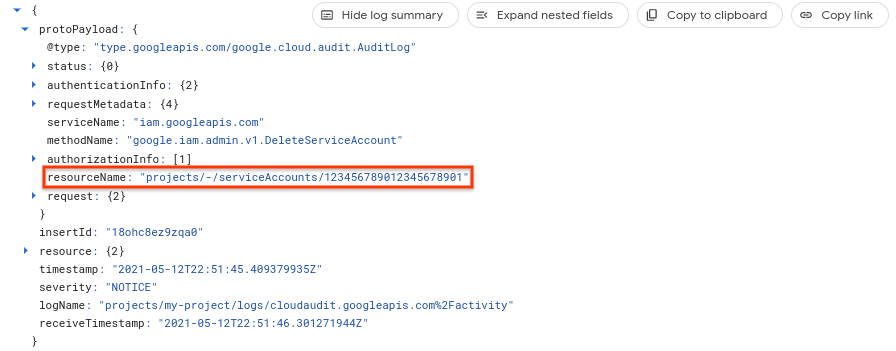
L'ID numerico è tutto ciò che segue
serviceAccountsnel camporesourceName.
- Se i risultati di ricerca includono una sola operazione
Annulla l'eliminazione del account di servizio in base all'ID numerico
Dopo aver trovato l'ID numerico del account di servizio eliminato, puoi provare a ripristinarlo.
gcloud
-
In the Google Cloud console, activate Cloud Shell.
At the bottom of the Google Cloud console, a Cloud Shell session starts and displays a command-line prompt. Cloud Shell is a shell environment with the Google Cloud CLI already installed and with values already set for your current project. It can take a few seconds for the session to initialize.
-
Esegui il comando
gcloud beta iam service-accounts undeleteper annullare l'eliminazione di un account di servizio.Comando:
gcloud beta iam service-accounts undelete ACCOUNT_ID
Output:
restoredAccount: email: SA_NAME@PROJECT_ID.iam.gserviceaccount.com etag: BwWWE7zpApg= name: projects/PROJECT_ID/serviceAccounts/SA_NAME@PROJECT_ID.iam.gserviceaccount.com oauth2ClientId: '123456789012345678901' projectId: PROJECT_ID uniqueId: 'ACCOUNT_ID'
PROJECT_ID: il tuo ID progetto Google Cloud . Gli ID progetto sono stringhe alfanumeriche, comemy-project.SA_NUMERIC_ID: l'ID numerico univoco del account di servizio.
REST
Il metodo
serviceAccounts.undeleteripristina un account di servizio eliminato.Prima di utilizzare i dati della richiesta, apporta le seguenti sostituzioni:
Metodo HTTP e URL:
POST https://iam.googleapis.com/v1/projects/PROJECT_ID/serviceAccounts/SA_NUMERIC_ID:undelete
Per inviare la richiesta, espandi una di queste opzioni:
Se l'account può essere ripristinato, ricevi un codice di risposta
200 OKcon i dettagli sul account di servizio ripristinato, ad esempio:{ "restoredAccount": { "name": "projects/my-project/serviceAccounts/my-service-account@my-project.iam.gserviceaccount.com", "projectId": "my-project", "uniqueId": "123456789012345678901", "email": "my-service-account@my-project.iam.gserviceaccount.com", "displayName": "My service account", "etag": "BwUp3rVlzes=", "description": "A service account for running jobs in my project", "oauth2ClientId": "987654321098765432109" } }Passaggi successivi
- Scopri come elencare e modificare i service account.
- Esamina la procedura per concedere ruoli IAM a tutti i tipi di entità, inclusi i service account.
- Scopri come collegare i service account alle risorse.
Provalo
Se non conosci Google Cloud, crea un account per valutare le prestazioni dei nostri prodotti in scenari reali. I nuovi clienti ricevono anche 300 $ di crediti gratuiti per l'esecuzione, il test e il deployment dei carichi di lavoro.
Inizia gratuitamenteSalvo quando diversamente specificato, i contenuti di questa pagina sono concessi in base alla licenza Creative Commons Attribution 4.0, mentre gli esempi di codice sono concessi in base alla licenza Apache 2.0. Per ulteriori dettagli, consulta le norme del sito di Google Developers. Java è un marchio registrato di Oracle e/o delle sue consociate.
Ultimo aggiornamento 2025-10-22 UTC.

